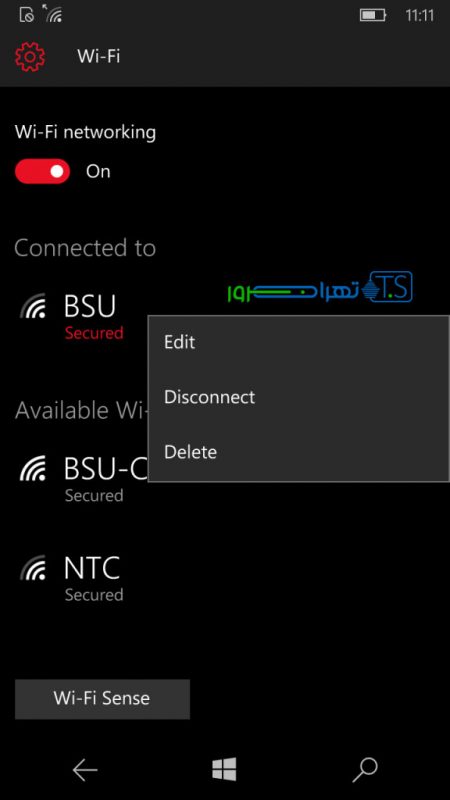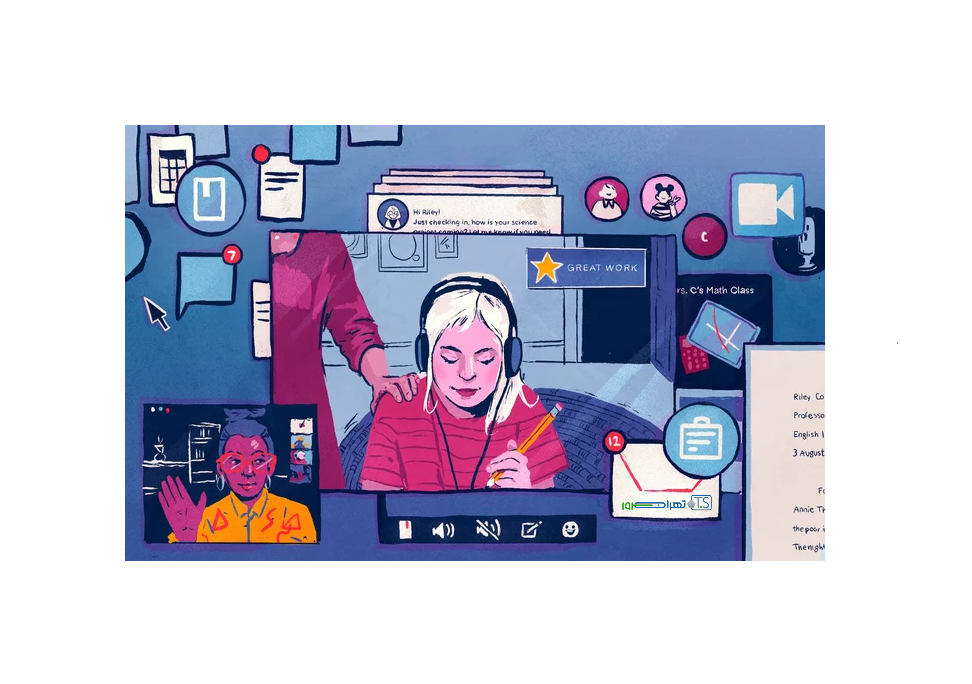حذف شبکه Wi-Fi اضافی در سیستم عامل های مختلف(اندروید،ios،ویندوز)
خلاصی از شبکه های وای فای که به طور خودکار وصل میشوند...
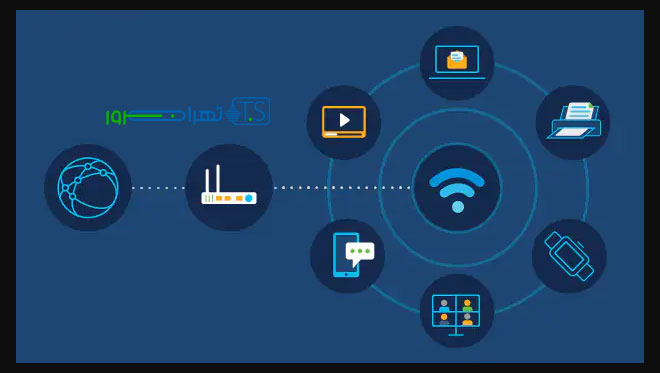
حذف شبکه Wi-Fi اضافی در سیستم عامل های مختلف
این روزها اینترنت عنصری مهم در زندگی افراد است و بدون آنکه متوجه باشیم چقدر زمان در دنیای مجازی سپری میکنیم، تایم بسیاری را در سایت ها و شبکه های اجتماعی و حتی در دنیای آموزش آنلاین و کلاس مجازی میگذرانیم. اولین قدم برای ورود به دنیای آنلاین و گوگل، اتصال به اینترنت میباشد. فرقی نمیکند اینترنت وای فای خانه یا محل کار باشد یا اینترنت همراه گوشی و سیم کارت. در هر حال شما ابتدا باید به شبکه اینترنت وصل شوید. دفعه اولی که به هر شبکه اینترنتی وصل میشوید، احتمالا از شما یک رمز عبور میخواهد. معمولاً تلفن همراه شما برای به خاطر سپردن شبکه Wi-Fi راه حل خوبی است. این بدان معناست که لازم نیست هر بار که به خانه میروید و میخواهید به وایفای خود متصل شوید، رمز را مجددا وارد کنید. هنگامی که رمز را یکبار وارد میکنید، سیستم موبایل یا ویندوز شما آنرا حفظ میکند. و هر بار که به آن محل وارد شوید و شبکه اینترنت مدنظر روشن باشد، دستگاهتان به طور خودکار به اینترنت وصل و نت شما فعال میشود.
مضرات اتصال خودکار به شبکه وای فای خاص
با این حال، مواردی وجود دارد که اتصال خودکار به یک شبکه وای فای خاص ممکن است آزاردهنده باشد. به عنوان مثال، اگر به خانه همسایهها رفتید و یکبار از شبکه آنها استفاده کردید، ممکن است گوشی شما هر از گاهی به آن متصل شود و سیگنال بسیار ضعیفی به شما بدهد. یا شاید زمانی به یک شبکه عمومی رایگان متصل شده باشید – حالا به دلایل امنیتی ترجیح میدهید که به طور خودکار به آن وصل نشوید.
می توانید کاری کنید که تلفن همراه یا سیستم شما، شبکه های وای فای را به راحتی فراموش کند. و دیگر به طور خود کار به آنها وصل نشود. در واقع وقتی تلفن شما در محدوده باشد، دیگر به طور خودکار به شبکه متصل نمیشود. و اگر بخواهید دوباره به آن شبکه متصل شوید، باید آن را به صورت دستی انتخاب و رمز عبور را دوباره وارد کنید.
اکنون در این آموزش به شما میگوییم که چگونه از شر و مضرات شبکه های اینترنتی که قبلا روی دستگاهتان ذخیره شدند، خلاص شوید.
آسانترین راه حل این است که رمز عبور وای فای عوض شود تا افرادی که رمز قبلی را داشتند، دیگر به طور خودکار به شبکه وصل نشود. اما گاهی اختیار تغییر رمز وای فای دست شما نیست و صاحب شبکه اینترنت هم تمایلی به تغییر رمز قدیمی خود ندارد. در نتیجه بهترین راه این است که از طریق فراموش و حذف کردن شبکه WiFi در دستگاه خود اقدام کنید و شبکه مربوطه را از لیستتان حذف نمایید.
فراموشی و حذف کردن یک شبکه WiFi در سیستم اندروید
- به برنامه تنظیمات در Android بروید.
- برای دسترسی به گزینه های شبکه وای فای روی نماد WiFi ضربه بزنید.
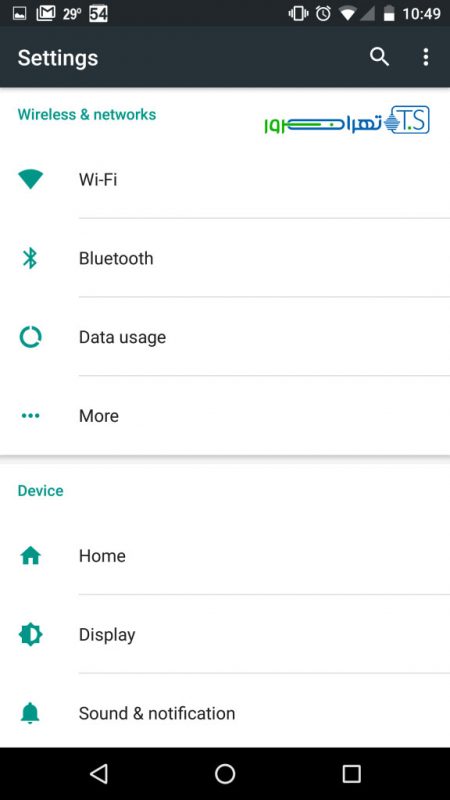
3. روی شبکه WiFi که می خواهید حذف کنید ضربه بزنید و نگه دارید، سپس از منوی ظاهر شده گزینه Forget Network را انتخاب کنید.
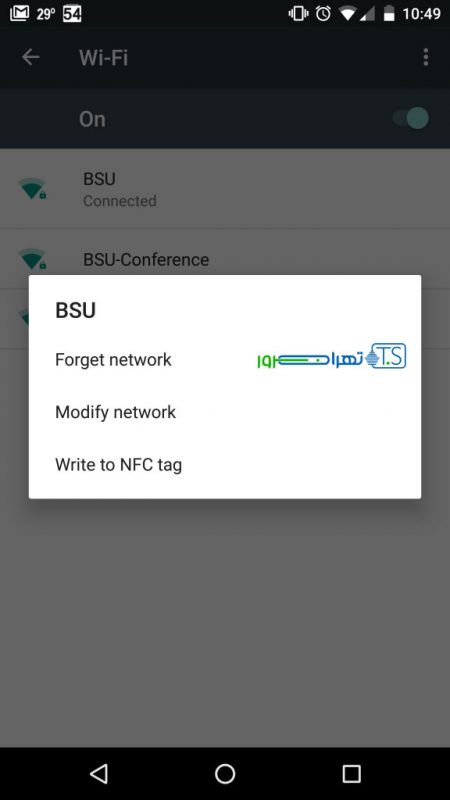
فراموشی و حذف شبکه WiFi در سیستم آیفون و ios
- ابتدا تنظیمات را در دستگاه خود باز کنید و روی نماد WiFi ضربه بزنید تا به گزینه های شبکه WiFi دسترسی پیدا کنید.
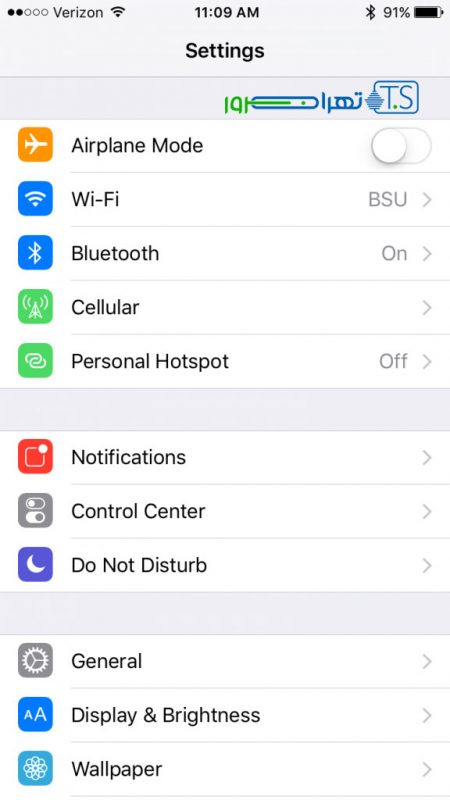
2. از لیست شبکههای وایفای، شبکهای را که میخواهید حذف کنید، انتخاب نمایید. و از صفحه جزئیات، روی فراموش کردن این شبکه ضربه بزنید.
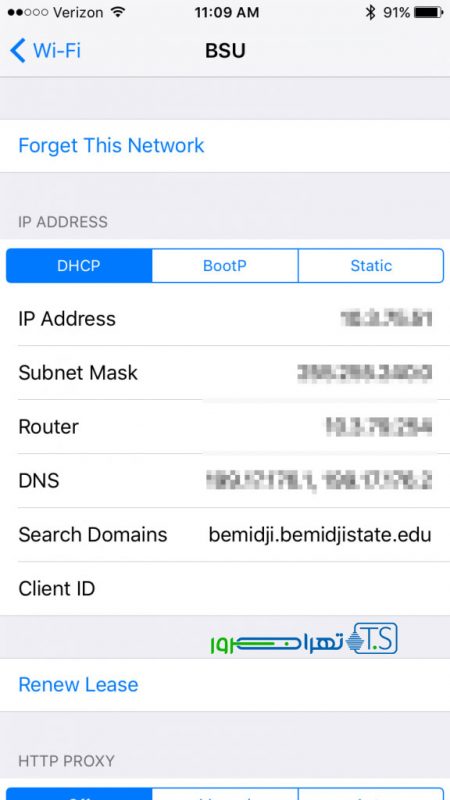
حذف کردن شبکه WiFi در ویندوز 10 موبایل
- از قسمت تنظیمات، روی Network and Wireless و سپس WiFI ضربه بزنید تا به گزینه های شبکه بی سیم دسترسی پیدا کنید.
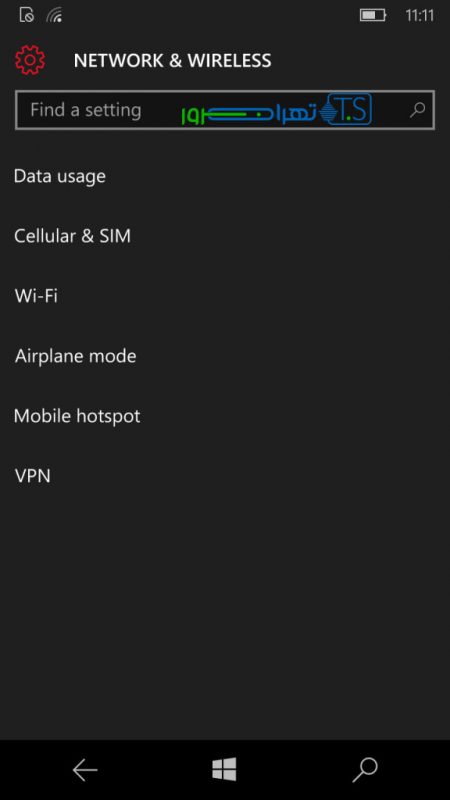
2. روی شبکه WiFi که می خواهید حذف کنید ضربه بزنید و نگه دارید، سپس از منوی ظاهر شده Delete را انتخاب کنید.